接続しよう
本製品をインターネットに接続する > ルーターモードで接続する ※基本はこちら
Step1 本製品の準備をしよう
-
中身を確認します。
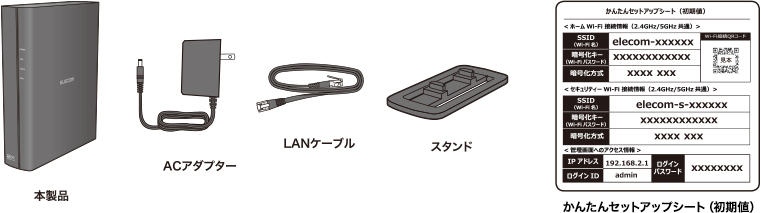


MEMO
設置方法(タテ置き/壁掛けスタンドの使用方法)はこちらをご覧ください。
-
インターネット契約の書類を準備します。
「プロバイダー」とは、インターネットにつなげるために、各家庭でご契約されている事業者の総称です。
※ケーブルテレビとのご契約はプロパイダー契約を兼ねている場合があります。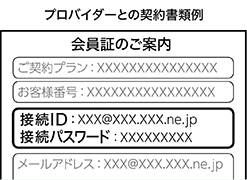
MEMO
ご利用のプロバイダーや書類がわからない場合
エレコムのサポートページをご覧ください。
http://qa.elecom.co.jp/faq_detail.html?id=7451
Step2 本製品を設置しよう
- 本製品をご購入で初めてルーターを設置する場合
重要
本製品は、電源を入れずに作業を始めてください。
設置図
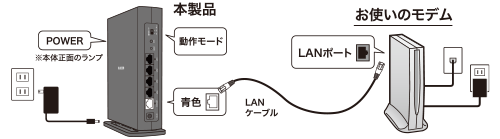
-
本製品の背面にある動作モードの切り替えスイッチを「ルーター」に合わせます。

AP( アクセスポイント ) モードでご使用になる場合は、こちらをご参照ください。
-
お使いのモデムのLANポートにLANケーブルをつなぎます。
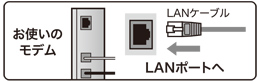
-
2でつないだLANケーブルのもう片方を本製品の背面にある「青色」の挿し込み口につなぎます。

-
本製品にACアダプターをつなぎ、つづいてコンセントに接続します。(この動作で電源が入ります)
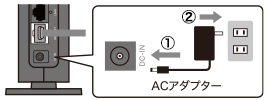
-
本製品の正面にあるPOWERランプが緑色に点灯します。
(約1分半かかります)
※別モードの場合はランプの色が違いますので、1.のモードスイッチの位置を確認してください。
Step3 インターネットに接続しよう - 接続したい端末ごとにWi-Fi接続
-
端末のWi-Fi設定画面を開き、本製品のSSID(Wi-Fi名)を選択して接続するか、端末が対応している場合は、WPS機能で接続します。WPS機能を使用しない場合は、接続に暗号化キー(Wi-Fiパスワード)が必要になります。本製品同梱の「かんたんセットアップシート(初期値)」、または本体裏面に貼ってある「暗号化キーラベル」をご参照ください。

- Wi-Fi接続はお使いの端末、パソコンによって個別に設定します。
iPhone/iPadを接続する
Androidを接続する
Windowsを接続する
Macを接続する
ゲーム機を接続する
WPSで接続する - iOS11以降の端末をお使いの場合は、「かんたんセットアップシート(初期値)」の「Wi-Fi接続QRコード」を標準のカメラアプリで読み込むと、簡単に接続することができます。
- Wi-Fi接続はお使いの端末、パソコンによって個別に設定します。
Step4 インターネットへの接続を確認しよう
ランプの状態とインターネット接続確認をします。
確認1
端末が接続されるとランプが点灯します。
本製品の正面にあるランプの状態をご確認ください。
ランプが点灯しない場合はこちらをご参照ください。

確認2
Wi-Fi接続した端末から、WEBブラウザーを起動し、インターネットに接続します。(例として https://www.elecom.co.jp/)
※WEBブラウザーはSafari、Google Chrome、Microsoft Edge など。
確認1、確認2の後
- 確認2のホームページが表示された場合
- 本製品を使ってWi-Fi接続できています。
→以上で、本製品のセットアップは完了です。
MEMO
インターネットに接続できない場合は、まずこちらをお試しください。
ご利用の環境によっては、お使いのモデムの電源を切って約10分ほど待ってから再度電源を入れる手順が必要になる場合があります。
インターネットに接続できない場合は、まずこちらをお試しいただき、「Step2 本製品を設置しよう」の手順1からもう一度設置しなおしてください。
- 「かんたんセットアップ4」が起動した場合
-
プロバイダーによって、自動的に右の画面が出ます。
→「かんたんセットアップ4を設定」の手順へ進みます。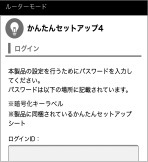
- インターネットにつながらず、「かんたんセットアップ4」も起動しない場合
- 以下のURLにアクセスし、「かんたんセットアップ4」などのキーワードを入力してください。
http://qa.elecom.co.jp/ - インターネット接続確認ができなかった場合
- 本製品を初期化し、「Step3」から設定し直してください。
→「初期化」の手順へ進みます。
かんたんセットアップ4を設定する
設定にあたり、こちらの2点の情報が必要です。
ご準備ください。
- 同梱の「かんたんセットアップシート(初期値)」のシール
または、本体裏面の暗号化キーラベルのどちらか。 
- プロバイダーとのインターネット契約の書類
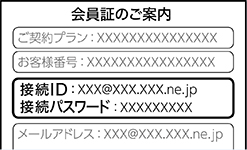
-
「かんたんセットアップ4」画面に、ログインID・パスワード(=ログインパスワード)を入力します。
「かんたんセットアップシート(初期値)」に記載のログインIDおよびパスワード(=ログインパスワード)を入力し、[適用]をタップします。
※ご利用のWEBブラウザー(Safari、Google Chrome、Microsoft Edge など)のバージョンによっては「保護されていない」などの警告が表示される場合がありますが、セキュリティー上問題はありません。そのまま操作を続けてください。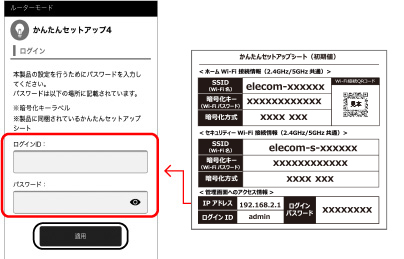
-
回線種別を選択します。
[自動設定]をタップします。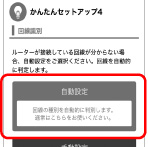
-
プロバイダー情報を設定します。
ご契約の回線によって、表示される画面が異なります。
表示された画面に従って、必要な情報を入力してください。- 「プロバイダー情報の設定(PPPoE)」と表示された場合
- ご契約のプロバイダーから提供された書類に記載のユーザー名およびパスワードを入力し、[次へ]をタップします。
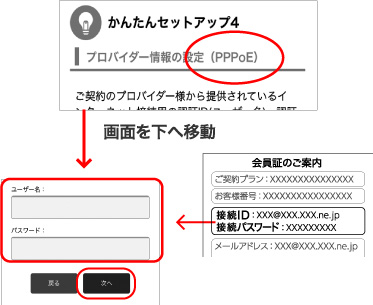
- 「プロバイダー情報の設定(固定IP)」と表示された場合
- ご契約のプロバイダーから提供された書類に記載の情報に従い、各項目を入力し、[次へ]をタップします。
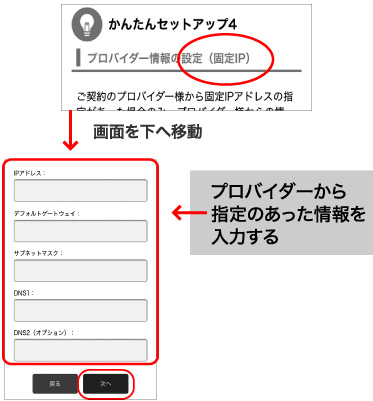
-
ひかりTVの設定をします。
表示された画面に従って、必要な情報を入力してください。- ひかりTVをご利用の方
- 2つとも[有効]をタップし、
[次へ]をタップします。

- ひかりTVをご利用されない方
- そのまま[次へ]をタップします。
設定の変更は不要です。
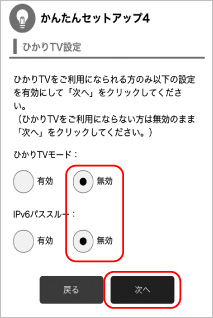
※ウイルスクリアなどIPv6 通信を利用したサービスをご利用、
ご契約の場合は[IPv6 パススルー]を[有効]にしてください。画面に「基本セットアップ完了」と表示されたら、設定完了です。
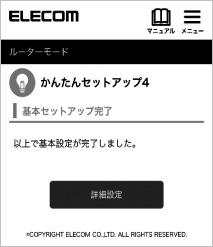
-
インターネットに接続できることを確認します。
Wi-Fi接続した端末から、WEBブラウザーを起動し、インターネットに接続します。
(例として https://www.elecom.co.jp/)
※WEBブラウザーはSafari、Google Chrome、Microsoft Edge など。以上で、本製品のセットアップは完了です。
インターネット接続確認ができなかった場合
- 初期化の方法(工場出荷状態に戻す方法)
正常に動作しない場合や工場出荷状態に戻したい場合は、以下の手順で初期化してください。
重要
初期化した場合は、お客様にて設定された内容は消去されます。初期化後は再設定をおこなってください。
また、事前に本製品の設定画面(管理画面)「その他設定」-「設定保存と復元」から現在の設定内容を保存できます。初期化後は同じ画面から設定を復元することができます。詳細はこちらをご参照ください。
-
本製品のランプが以下の状態であることを確認します。
POWERランプ ルーターモード時:緑点灯
AP(アクセスポイント)モード時:橙点灯WPSランプ 消灯 2.4GHz/5 GHzランプ 点灯・点滅・消灯いずれの状態でも問題ありません。 ※POWERランプが点滅しているときは、点灯状態になるまでしばらくお待ちください。
-
RESETボタンをつまようじなどの先の細いもので押し続け、POWERランプが赤点滅をはじめたら手を離します。
※POWERランプが点滅を始めるまで約5秒かかります。
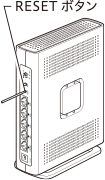
-
本製品の再起動が終わるまで約1分半待ちます。この間、本製品の電源を絶対に切らないでください。
本製品のランプが以下の状態になったら、初期化完了です。
POWERランプ ルーターモード時:緑点灯
AP(アクセスポイント)モード時:橙点灯WPSランプ 消灯 2.4GHz/5 GHzランプ 消灯
本製品の初期化ができたら、「Step2」から設定し直してください。

